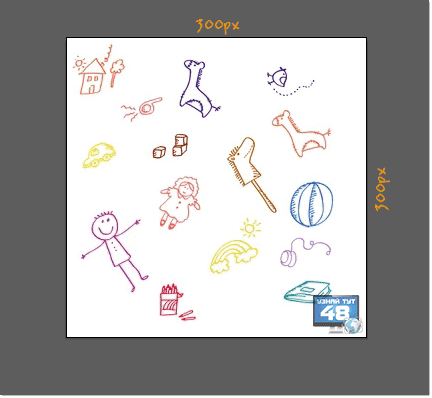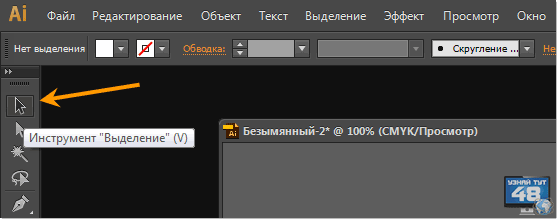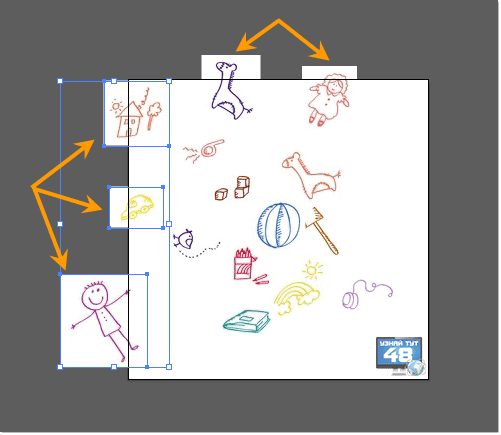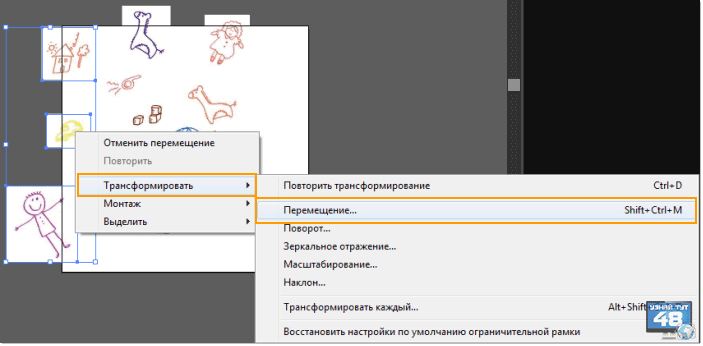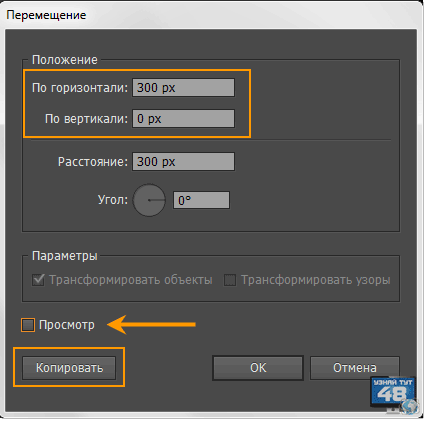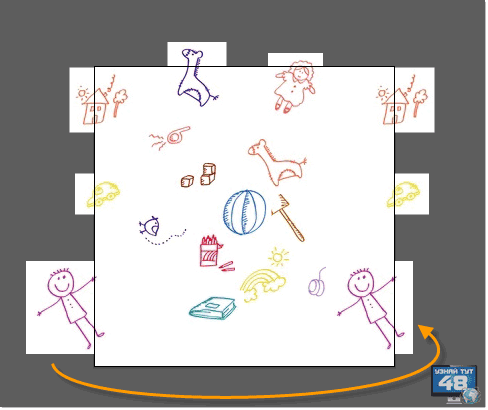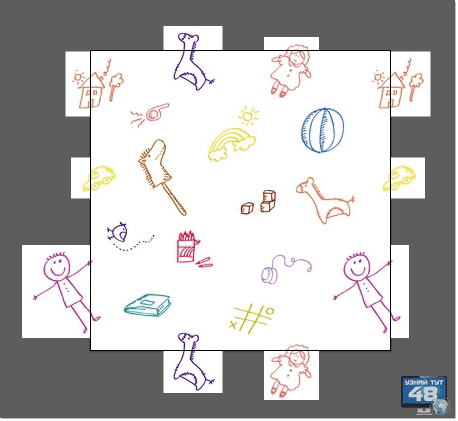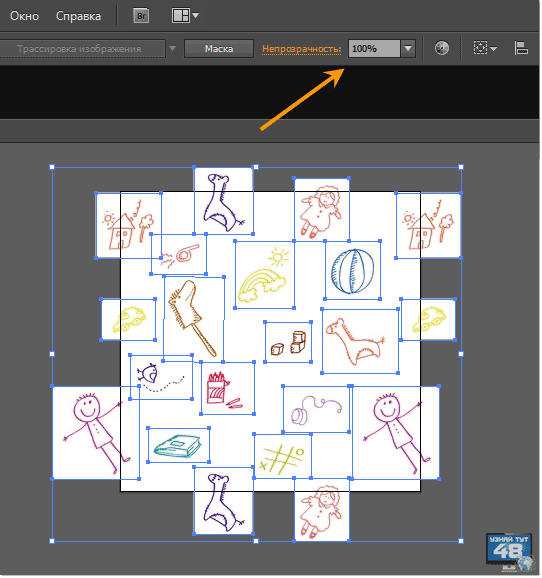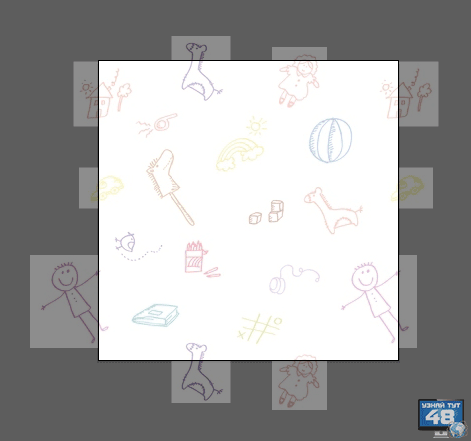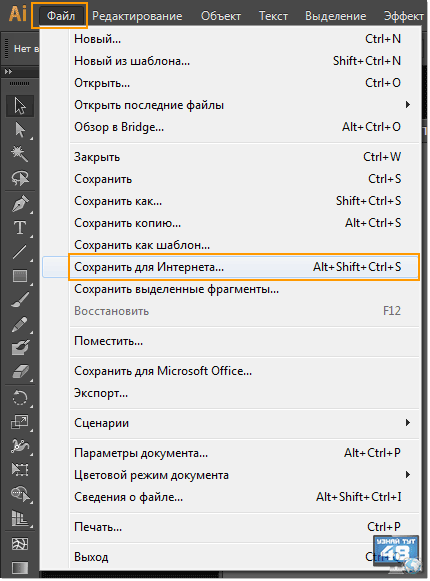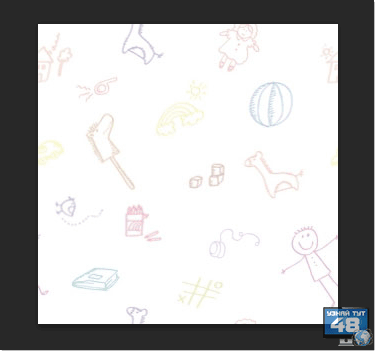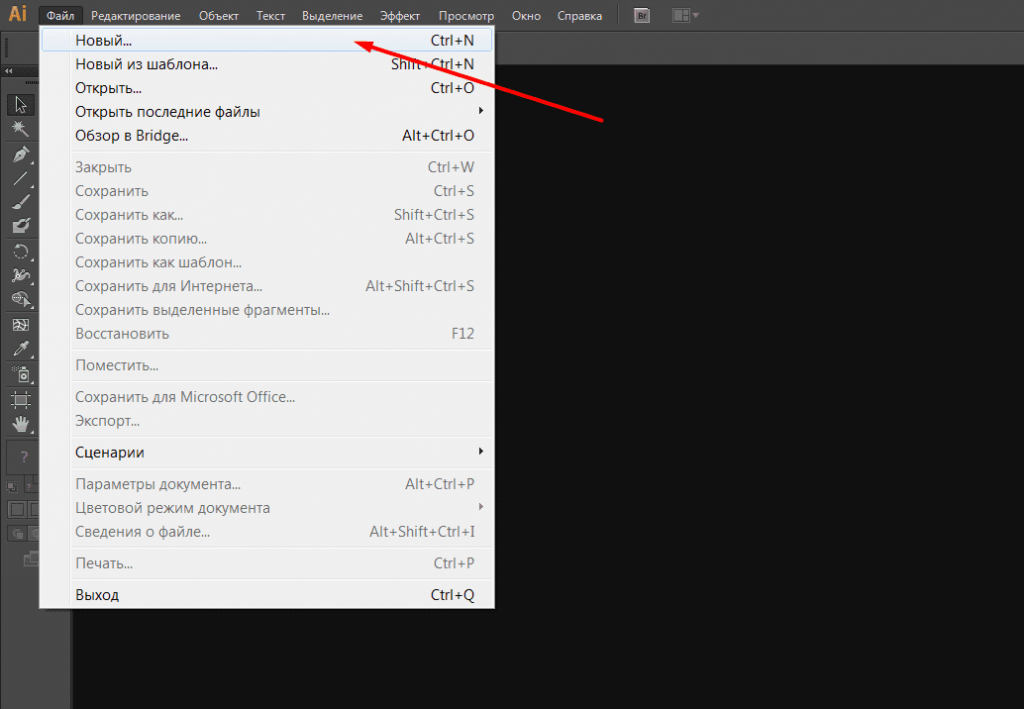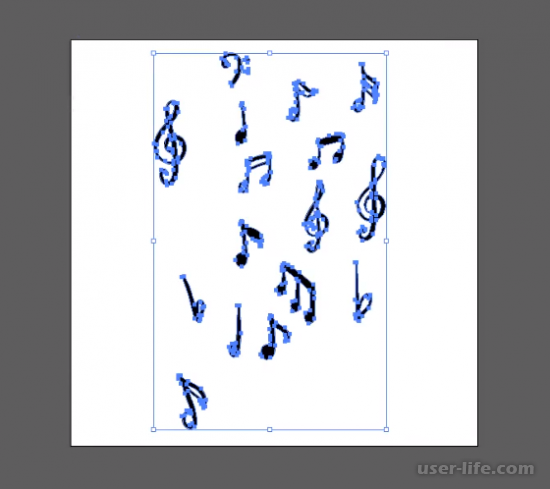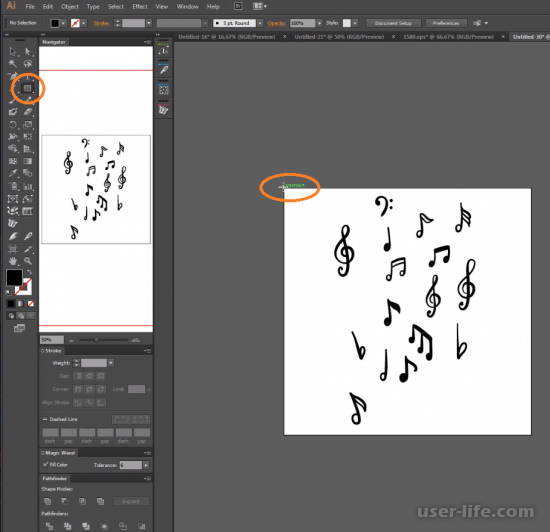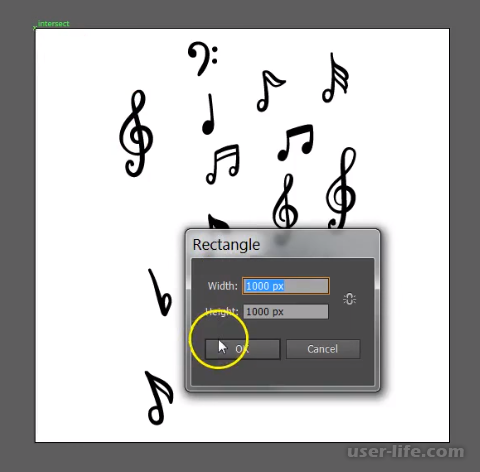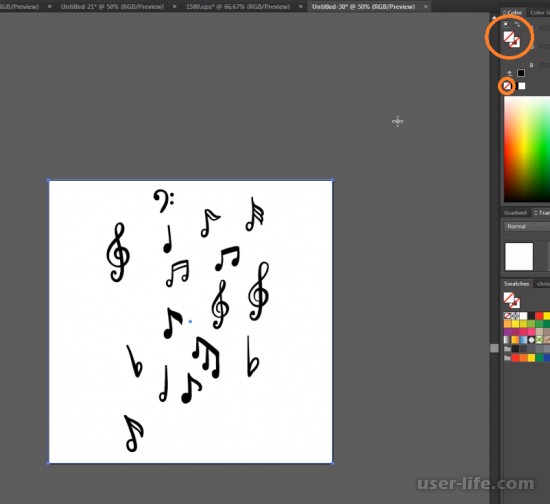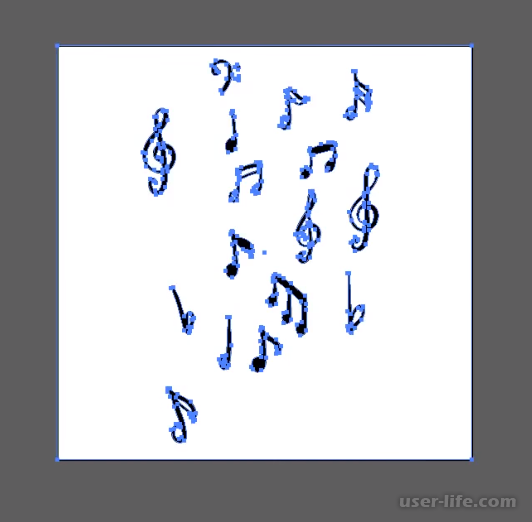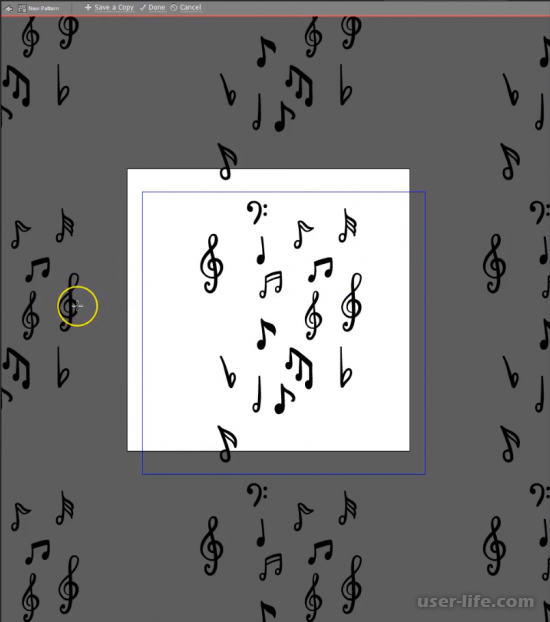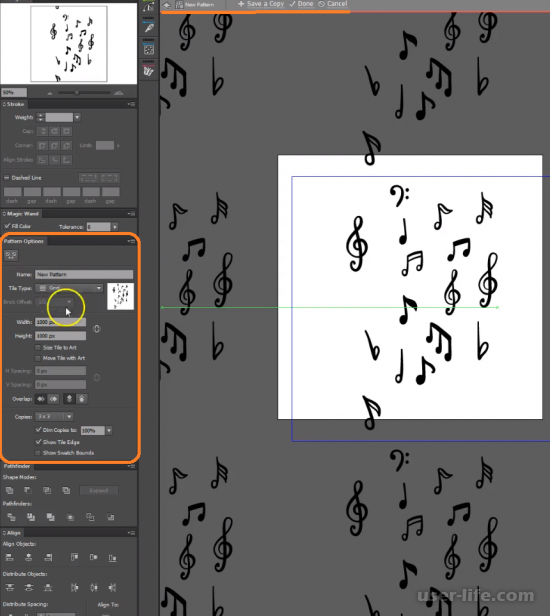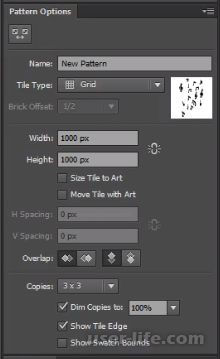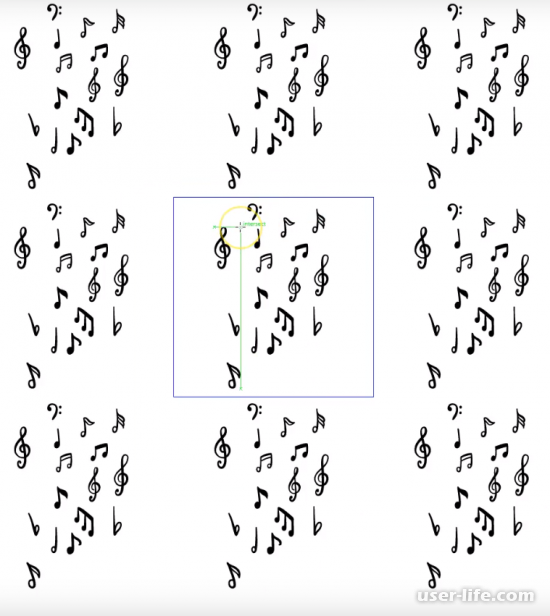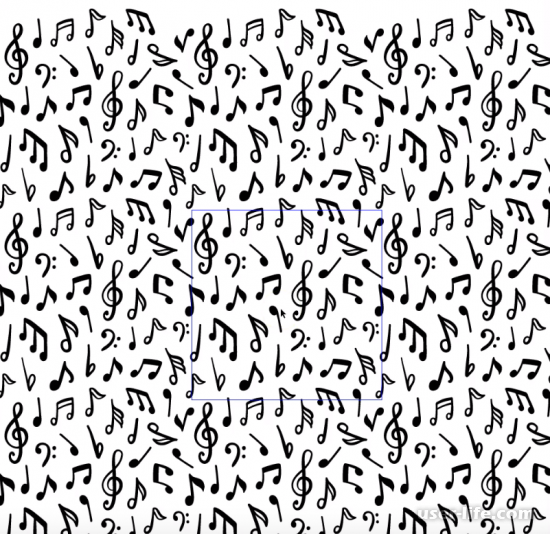Как создать паттерн в иллюстраторе
Как создать паттерн в иллюстраторе
Паттерн. От идеи к воплощению в Adobe Illustrator
Меня зовут Ольга Ублинских (Silmen), я графический дизайнер и иллюстратор.
Последние несколько лет я активно занимаюсь разработкой векторных бесшовных паттернов и орнаментов. Не рисую на заказ, создаю то, что мне нравится, придерживаясь своего графика и своих тем. Я думаю, это самое лучшее – делать то, что тебе нравится, а покупателю твоего творчества просто дать возможность выбрать из того, что ты делаешь. Именно в такой формате я сейчас сотрудничаю с различными интересными проектами и площадками, и одним из направлений является создание бесшовных принтов для текстиля, чехлов, наклеек… для всего, где есть ровная поверхность).
Прежде я много работала в сфере разработки логотипов, и потому один из моих стилей в графике сейчас — лаконичный и ясный векторный рисунок. Хороший логотип – это минимум средств и максимум выразительности. Этот подход можно отлично применять и для графики.
Мне нравится выверенность и простота. Каждый раз, создавая паттерн, я решаю задачу, стремлюсь найти самое простое и убедительное решение.
Вообще возможность сделать паттерн бесшовным (т.е. таким, повторяя который можно создавать графически непрерывные поверхности) открывает для его применения гораздо бoльшие возможности, чем просто принт. Такие шаблоны можно использовать как на чехле от телефона, так и на обоях на стену. Они не потеряют свое качество, а если это еще и вектор – то это практически универсальная модель!
Для меня создание паттерна обычно начинается с идеи. Я загораюсь какой-то темой и тут же мысленно накидываю список объектов, которыми можно ее выразить. Если в списке появляется 5-6 примеров, изображение которых мне интересно и примерно понятно по графике, значит паттерн оказывается в моем скетч-буке в виде эскиза или даже просто заметки. Я много продумываю в голове, поэтому для меня обычно достаточно просто списка: Море: кашалот (чтобы дать отдохнуть более популярным китам), медузы, крабы, рыбы.
Дальше идет набор референсов. Стоит посмотреть какими же бывают кашалоты, крабы и медузы.
Суммируем в голове и на их основе создаем в Adobe Illustrator набор графический элементов. Медуза не вписалась, ну ничего, отложу ее до особого, чисто медузового паттерна.
Иногда я сразу вижу и цветовую гамму, и тогда элементы цветные изначально. А если нет – беру универсальный черный.
Теперь создаем файл с квадратной формой (или с другими пропорциями прямоугольника, но удобнее всего работать с приближенной к квадрату формой) и размещаем на нем наши объекты таким образом, как показано на рисунке ниже. Не задумываемся о вылетах за пределы поля, главное, чтобы внутри все равномерно заполнялось. Края правой и нижней сторон оставляем свободными! А при размещении помним о тех правилах, что я описывала выше.
Далее группируем все объекты, выходящие за левый край рамки нашего будущего паттерна и жмем ctrl+shift+m (или ctrl+comаnd+m на маке) в указанном меню пишем параметры для копирования и жмем «Copy». Ширина шага будет равна ширине паттерна. У меня квадрат 450Х450 пикселей, поэтому и длина шага – 450.
Получаем такую картину:
Точно также делаем с вертикальными выступающими объектами.
И теперь у нас есть заполненное поле паттерна, и мы можем видеть например, что хвост нашего кашалота справа точно до пикселя вписывается в его тело слева.
Теперь добавим немного мелких деталей, чтобы сделать паттерн более равномерным и связать все элементы воедино. Здесь добавим просто пузырьки воздуха) Для наглядности я выделила их цветом:
Теперь остается убрать выступающие элементы. Накладываем точно сверху квадрат размером ровно с наш паттерн. Группируем все объекты паттерна. И выделив их и квадрат жмем в панели «Pathfinder» кнопку «Divide».
Паттерн обрезан ровно по краям квадрата! Остается удалить остатки голубого фона и все, что осталось за границей.
Теперь добавляем цвет и фон. Такой:
Готово! Проверим, все ли верно получилось, и наш паттерн действительно получился бесшовным.
Для этого выделяем его и перетаскиваем прямо во вкладку Swatches:
Теперь этим образцом-свотчем можно заливать любые формы! Ну а мы просто проверим его швы на прямоугольнике.
Теперь очень хочется увидеть наш паттерн в деле, на моделях.
Для этого записываем наш паттерн в jpg без сжатия и заходим на сайт в раздел «Сообщество», выбираем «Прислать работу», и загружаем.
Прописываем название и не ленимся вводить ключевые слова, так изделие с нашим дизайном будет легче найти в интернете!
Жмем «сохранить» и нас переводит к следующему важному этапу: мы оцениваем, хорошо ли смотрится наш паттерн на изделии. Возможно, с первого раза не удастся попасть в самый выгодный размер. Например, будет слишком крупно:
Или слишком мелко:
И так мы несколько раз можем возвращаться к этапу 1 и, удалив текущий файл, залить новый, с большим или меньшим количеством пикселей соответственно.
Обратите внимание, что именно на этом этапе мы создаем итоговый вид нашего проекта, и в наших руках возможность как выгодно подчеркнуть графику принта, так и наоборот – свести на нет все его выигрышные стороны!
Не стоит делать его слишком мелким, иначе мы получим просто визуальный шум. Не стоит и крупнить, если только ваш паттерн не очень детализированный и сложный. Обычно достаточно трех горизонтальных повторений, но это только стартовый прием, дальше мы все оцениваем визуально. Итак, внимательно масштабируем, выбираем и после этого сохраняем.
Я желаю вам успехов и творческого вдохновения, бесконечных, как бесшовные паттерны!:)
1. Можно ли загрузить паттерн сделанный в растре или только вектор?
Загрузить можно только растр, эта статья рассказывает о том как в векторной программе сделать паттерн, но при отправке необходимо экспортировать полученный результат в RGB 8 bit PNG-24
2. Можно ли загрузить изображение на всю поверхность без использования функции тэйл (замастить/клонировать)?
Да, мы принимаем файл к загрузке 5900х6300, такой файл закроет всю поверхность изделия и система не будет его клонировать.
Как создать бесшовный паттерн в Иллюстраторе
Приветствую Вас на своем блоге!
Хочу поделиться с вами своим опытом работы в программе Adobe Illustrator и показать, как создать бесшовный паттерн в Иллюстраторе самому, затратив на это всего несколько минут.
Pattern — это узор, который повторяясь заполняет своим рисунком всю рабочую область, которую мы им заполняем. Часто он используется, как задний фон на сайтах, но еще его можно применить и как фон для обложки книг или рисунка на футболке и кружке.
Для таких узоров можно использовать цветы, животных, технику, дома, просто разные фигурки и узоры. Сделать такой рисунок легко и справится с этим любой пользователь, главное найти изображение, которое вы будете использовать при создании узора.
Если вы не можете рисовать, то можно взять рисунок или несколько рисунков в сети и сделать с их помощью уникальный pattern, которого ни у кого нет.
И так, для примера я приготовил заранее несколько рисунков и с их помощью создам свой узор, почти уникальный. Почти, это потому, что эти рисунки доступны в сети для массового использования, но их расположение на узоре и их количество, делает этот рисунок уникальным.
Для того, чтобы создать бесшовный паттерн, откройте Иллюстратор и создайте новый файл, залейте его каким нибудь фоном, если вам это нужно. Затем откройте все свои рисунки, которые будете использовать при создании узора и просто перенесите их на свой новый файл.
Я создал квадрат размером 300х300 пикселей, вы можете создать файл любого размера, и перенес на него свои рисунки.
Для работы нужно выбрать инструмент «Выделение», это темный курсор в самом верху выбора инструментов, для его выбора можно нажать клавишу V на клавиатуре.
Следующим шагом разместите свои картинки по краям квадрата, например слева и сверху, так чтобы они выходили за край вашей формы. Размещать лучше не ровно, а хаотично, хотя это зависит от узора, который вы хотите создать, так что тут решайте сами.
Теперь нужно скопировать наши картинки с одной стороны нашего квадрата на другой край полотна так, чтобы при соединении квадратов они создавали единое целое. Начнем с левой стороны нашего квадрата.
Выделите один или сразу все элементы с левой стороны нашей формы. Для того, чтобы выбрать сразу несколько рисунков нужно нажать клавишу Shift и удерживая ее выделять курсором рисунки.
Теперь нажмите на правую кнопку мыши и в меню выберите:
или просто нажмите сочетание клавиш
Для того чтобы сместить рисунки слева направо их нужно переместить по горизонтали.
Размер моего квадрата 300х300 пикселей, значит нужно значение «По горизонтали» выставить 300 пикселей, а «По вертикали» 0 пикселей. Отметив галочкой пункт «Просмотр», вы сразу увидите, как переместится ваш рисунок. Затем нужно нажать на кнопку «Копировать».
И ваши рисунки с одной стороны будут скопированы на другую сторону вашей формы.
Теперь нужно переместить верхние рисунки вниз.
Также вызываем окно «Перемещение», но уже значение «По горизонтали» ставим 0 пикселей, а «По вертикали» на 300 пикселей.
И ваши рисунки переместятся сверху вниз и при соединении квадратов, получится бесшовное изображение.
Перемещать рисунки нужно на то расстояние, какое имеет ваша форма. Если она у вас 400 пикселей на стороне, то и перемещать изображение нужно на 400 пикселей.
Теперь нужно расставить изображения в центре формы, здесь уже делайте так, как вам нравится, никаких ограничений нет, просто расставляете все как угодно и все.
На этом наш бесшовный паттерн можно считать готовым, в качестве финального мазка можно изменить его прозрачность. Лично мне нравится, когда фон сайта не бросается сильно в глаза, а остается лишь фоном не сильно привлекая к себе внимание.
Для того, чтобы изменить прозрачность всей картины, выделите сразу все изображение, нажав сочетание клавиш Ctrl+A и измените ее прозрачность.
В итоге у вас получится еле заметное изображение. Ну это на любителя и смотря для каких целей вы будете использовать свой паттерн.
Файл — Сохранить для интернета
или нажмите сочетание клавиш:
И выберите нужный вам формат и сохраните его.
Сохранится у вас уже примерно такой рисунок, без лишних деталей.
И смотреться он будет отлично, никаких швов.
Теперь вы знаете, как создать бесшовный паттерн в Иллюстраторе и легко это сможете сделать.
Кстати, если вы хотите изменить цвет при работе с созданием паттерна, но не знаете какой выбрать, программа Just Color Picker поможет вам сделать выбор.
Удачи!
Как сделать фон из логотипов (паттерн) с помощью Adobe Illustrator?
Обновлено 19 сентября, 2019
Паттерны успешно используются в оформлении стендов: пресс-воллов (Press wall) или бренд-воллов (Brand-wall) на пресс-конференциях, показах, выставках и других событиях. В этой статье мы расскажем вам о том, как самостоятельно, с помощью графического редактора (Adobe Illustrator), сделать фон из иконок — паттерн.
Что нужно для работы?
— Логотип в формате SVG (логотип в векторе) с прозрачным фоном;
— Графический редактор Adobe Illustrator;
— Размер фона (лучше всего согласовать с полиграфией).
Шаг 1. Откройте Иллюстратор и в верхнем меню выберите “Файл” — “Новый”.
Шаг 2. Программа откроет окно настройки нового документа. Выберите:
— Размер (выберите нужную систему измерения: миллиметры, пиксели, дюймы) и укажите размер;
— Цветовой режим в зависимости от того, где вы планируете использовать данный паттерн. Если в интернете — используйте RGB, для печати — CMYK.
— Растровые эффекты: чем больше значение ppi, тем качественнее получиться изображение при печати. Выберите значение 150 или 300 ppi, если вы собираетесь печатать изображение. Или используйте значение 72 ppi, если планируете использовать паттерн как, например, кавер в соцсетях.
Шаг 4. В случае, если логотип получился слишком большим относительно рабочего полотна, редактируйте его размер используя параметр “Трансформирование” как показано на скриншоте. Поскольку размер моего полотна 1000х1000 пикселей, то я изменила размер лого и указала значение 250х250 пикселей.
Шаг 5. Теперь, чтобы разместить несколько лого в один ряд: выделите лого, кликнув по нему один раз мышкой, и, используя комбинацию горячих клавиш “Ctrl+C”, скопируйте. Используйте комбинацию “Ctrl+V” для того, чтоб вставить изображения заполняя ряд. Не переживайте по поводу выравнивания. То, как выровнять описано в следующем шаге.
Шаг 6. Выравниваем элементы:
— с помощью инструмента “Выделение” — выделяем все элементы.
— Нажимаем кнопку “Распределение центров по горизонтали”, а затем — “Вертикальное выравнивание по центру”.
Шаг 7. Снова выделите все элементы в верхнем ряду и нажатием уже знакомых комбинаций “Ctrl+C” и ”Ctrl+V” скопируйте весь ряд и продублируйте его ниже. Повторяйте это действие до тех пор, пока не заполнится все рабочее пространство.
Шаг 8. Выровнять все элементы по вертикали можно выделив каждый ряд отдельно и нажав кнопку “Распределение верхних краев по вертикали”.
Шаг 9. Ваш фон из логотипов готов! Сохраните изображение нажав “Файл” — “Сохранить как” и отправляйте в полиграфию.
У вас остались вопросы? Вы можете задать их в комментариях и я с удовольствием на них отвечу.
Обновлено 19 сентября, 2019
Редактор блога компании Logaster, контент-маркетолог. Эксперт по веб-маркетингу и брендированию. Умеет писать просто о сложном. По ее статьям можно построить успешный бренд и начать успешное продвижение в интернете.
Как сделать паттерн в Иллюстраторе (Illustrator)
Давайте приступим. Мы будем создавать бесшовный паттерн (узор). Мы будем использовать встроенный инструмент для создания паттерна в Illustrator. Первым делом, вам необходимо открыть Adobe Illustrator и создать новый документ с произвольным размером рабочей области. Однако она должна иметь форму квадрата. В примере, я использовал рабочую область размером 1000х1000 пикселей. Далее, вам необходимо разместить внутри рабочей области элементы вашего узора. Внимательно проследите чтобы элементы не выходили за пределы рабочей области:
Теперь, вам необходимо создать новую фигуру квадрата или прямоугольника. Сделать это можно нажав на кнопку создания фигур и сделав клик по рабочей области:
После чего, откроется специальное окошко, где нужно будет ввести размеры создаваемого прямоугольника. Размеры должны быть такие же, как и наша рабочая область 1000х1000. После чего жмите кнопку «ОК»:
Уберите заливку и обводку у созданной фигуры:
Сделать это нужно чтобы узор получился бесшовным и совпал с размером рабочей области. Теперь вам нужно выделить все элементы вашего узора. Это можно сделать как при помощи мыши так и с помощью нажатия сочетания клавиш Ctrl+A:
Теперь необходимо перейти в меню «Object» → «Pattern» → «Make». В результате, у вас должен получить приблизительно такой вариант:
После чего, в Adobe Illustrator откроется режим создания узоров. Над вашей рабочей областью появится несколько кнопок:
А в боковой панели появится раздел «Pattern Options», то есть опции узора:
В опциях есть поля: имя, тип наложения, ширина высота и тд. В нашем примере в поле «Тип наложения» вам необходимо поставить «Grid», галочки «Size Tile to Art» и «Move Tile with Art» необходимо убрать. В списке «Copies» можете выбрать любое значение. Я буду использовать поле 3×3. Вот так приблизительно должны выглядеть ваши настройки узора:
Далее можно удалить созданную ранее фигуру квадрата. Также нужно скрыть границы рабочей области используя сочетания клавиш Ctrl+Shift+H:
Теперь вам осталось только нажать на кнопку «Done» вверху области и включить отображение рабочей области сочетанием клавиш Ctrl+Shift+H:
Также вы можете сохранить этот паттерн как обычное изображение, либо применять его к другим фигурам.
Patterns
About patterns
Illustrator comes with many patterns that you can access in the Swatches panel and in the Illustrator Extras folder on the Illustrator CD. You can customize existing patterns and design patterns from scratch with any of the Illustrator tools. Patterns intended for filling objects (fill patterns) differ in design and tiling from patterns intended to be applied to a path with the Brushes panel (brush patterns). For best results, use fill patterns to fill objects and brush patterns to outline objects.
When designing patterns, it helps to understand how Adobe Illustrator tiles patterns:
All patterns tile from left to right from the ruler origin (by default, the bottom left of the artboard) to the opposite side of the artwork. To adjust where all patterns in your artwork begin tiling, you can change the file’s ruler origin.
note: Ruler origin in CS5 is different from that in CS4. As a result, the appearance of tiling patterns may not match when you copy-paste objects from CS4 to CS5. For such objects, tiles can be transformed using the Transform panel to match the CS4 appearance.
Fill patterns typically have only one tile.
Brush patterns can consist of up to five tiles—for the sides, outer corners, inner corners, and the beginning and end of the path. The additional corner tiles enable brush patterns to flow smoothly at corners.
Fill patterns tile perpendicular to the x axis.
Brush patterns tile perpendicular to the path (with the top of the pattern tile always facing outward). Also, corner tiles rotate 90° clockwise each time the path changes direction.
Fill patterns tile only the artwork within the pattern bounding box—an unfilled and unstroked (non-printing) rectangle backmost in the artwork. For fill patterns, the bounding box acts as a mask.
Brush patterns tile artwork within the pattern bounding box and protruding from or grouped with it.
Guidelines for constructing pattern tiles
Follow these general guidelines for constructing pattern tiles:
To make the pattern less complex so that it prints more rapidly, remove any unnecessary detail from the pattern artwork, and group objects that are painted with the same color so that they are adjacent in the stacking order.
As you create your pattern tile, zoom in on the artwork to align elements more accurately, and then zoom out from the artwork for the final selection.
The more complex the pattern, the smaller should be the selection used to create it; however, the smaller the selection (and the pattern tile it creates), the more copies are needed to create the pattern. Thus, a 1‑inch-square tile is more efficient than a 1/4‑inch-square tile. If you are creating a simple pattern, you can include multiple copies of the object within the selection intended for the pattern tile.
To create simple line patterns, layer stroked lines of varying widths and colors, and place an unfilled, unstroked bounding box behind the lines to create a pattern tile.
To make an organic or textural pattern appear irregular, vary the tile artwork subtly for a more realistic effect. You can use the Roughen effect to control variations.
To ensure smooth tiling, close paths before defining the pattern.
Enlarge your artwork view and check for flaws before defining a pattern.
If you draw a bounding box around the artwork, make sure that the box is a rectangle, that it is the backmost object of the tile, and that it is unfilled and unstroked. To have Illustrator use this bounding box for a brush pattern, make sure that nothing protrudes from it.
Follow these additional guidelines when creating brush patterns:
When possible, confine artwork to an unpainted bounding box so that you can control how the pattern tiles.
Corner tiles must be square and have the same height as side tiles to align properly on the path. If you plan to use corner tiles with your brush pattern, align objects in the corner tiles horizontally with objects in the side tiles so that the patterns tile correctly.
Create special corner effects for brush patterns using corner tiles.
Подборка видео уроков по созданию бесшовных паттернов и узоров
Как сделать узор или паттерн? Очень просто! Я сделала огромную подборку моих любимых видео уроков по созданию паттернов с обучающего сайта Skillshare. Для тех, кто не знает, Skillshare — это ресурс с обучающими видео на самые разные темы — от хэндмэйда до ведения бизнеса. Очень много полезных уроков по иллюстрации, дизайну и графике. Уроки на английском языке, но за счет того, что все показано, уроки очень понятны.
При регистрации на SkillShare по этой ссылке, вы получите премиум аккаунт на 2 месяца бесплатно! Для этого нужно зарегистрироваться на сайте и привязать свою карту.
Важно! Запомните дату окончания бесплатной подписки. Если вы не захотите переходить на платный премиум аккаунт, то нужно до окончания срока бесплатной подписки, перейти в меню Settings, выбрать вкладку Payments и отменить подписку, нажав Cancel membership. Если этого не сделать, то с вашей карты автоматически спишется оплата за следующий месяц премиум членства (349 руб).
Введение в дизайн бесшовных узоров в Adobe Illustrator
Хотите создать бесшовный узор? Присоединяйтесь к тысячам успешных учеников Skillshare, которые научились создавать паттерны с известным дизайнером Элизабет Олвен! Этот 50-минутный класс разбит на пошаговые уроки, которые ясно объясняют, как превратить визуальное вдохновение в бесшовный паттерн для использования в бесчисленных проектах.
ЧТО ВЫ УЗНАЕТЕ:
-Выбор темы и наброски
-Оцифровка ваших изображений
-Создание основной композиции
-Создание бесшовного узора
-Добавление цвета и эффектов
Инструкции достаточно ясны! Кроме того, класс включает в себя ряд материалов для загрузки и полезные ссылки, чтобы поддерживать вас при создании собственного узора. Это идеальный вступительный класс для каждого дизайнера, иллюстратора и хэндмэйдера, который хочет расширить свои навыки в дизайне рисунков. После того, как у вас есть свой шаблон, рассмотрите его использование в качестве цифровых обоев для рабочего стола, базы для iPhone-чехла или печатной ткани.
Дизайн паттернов 2: Творческий взгляд на полную коллекцию узоров
Присоединитесь к популярному дизайнеру паттернов Элизабет Олвен в интересном вдохновляющем 35-минутном классе, посвященном разработке полной коллекции бесшовных узоров!
В 10 уроках по созданию паттернов, Элизабет вводит каждый элемент, который становится частью более крупной сплоченной коллекции: тремя основными типами узоров (героем, блендером, второстепенным), логотипом, графикой, названием и историей, Каждый урок видео включает советы и примеры из собственной работы Элизабет. Кроме того, эксклюзивный раздаточный материал класса обеспечивает легкое обучение.
Этот класс идеально подходит для дизайнеров, иллюстраторов, художников, ищущих творческого вдохновения. Рекомендуется базовое знакомство с дизайном паттернов в Adobe Illustrator.
Дизайн бесшовных паттернов. Создание продуктов с использованием узоров
60-минутный класс, посвящен визуализации ваших паттернов на продуктах! Когда Элизабет впервые начала работать дизайнером, она поняла, что ее работа над узорами стала волшебной. Это открыло мир возможностей для ее паттернов, рисунков и иллюстраций. В этом классе ее цель — помочь вам совершить тот же скачок — от концепции до материального мира, раскрывая бесконечные возможности. Этот класс полон вдохновения. Кроме того, урок включает в себя множество макетов и шаблонов, простых в использовании, для тестирования ваших узоров в разных форматах. Шаблоны доступны для скачивания.
В конце вы создадите красивый макет продукта вашей мечты.
Введение в Surface Pattern Design: Изучение Adobe Illustrator | Создание паттернов
Вам не обязательно быть художником, чтобы создавать красивые произведения искусства! Этот курс предназначен для человека, который мечтает создавать свои собственные повторяющиеся узоры. В видео собраны все навыки и знания, необходимые для начала разработки паттернов! Независимо от того, являетесь ли вы опытным профессионалом в Иллюстраторе или вы никогда не открывали программу, вы будете чувствовать себя комфортно в этом курсе. Вы начнете с основ и дойдете до самого сложного.
Этот курс предназначен для того, чтобы предоставить вам все технические и творческие навыки, необходимые для разработки шаблонов, плюс он будет мотивировать и вдохновлять вас на то, чтобы начать следовать вашей творческой мечте!
Surface Pattern Design 2.0: Создание коллекции | Начало карьеры
как сделать бесшовный узор. Этот курс идеален для Вас, если вы мечтаете стать профессиональным дизайнером паттернов. В уроках дана уникальная и интересная методика процесса создания коллекции узоров! В видео раскрыты все секреты профессии Surface Pattern Designer. В этом курсе рассказывается, что включить в ваше портфолио и как общаться с компаниями, чтобы начать свою карьеру.
Независимо от того, хотите ли вы стать профессиональным дизайнером паттернов или просто надеетесь улучшить свои навыки построения бесшовных узоров, этот курс для вас!
Дизайн и создание Вашего собственного креативного портфолио
Этот курс подойдет не только дизайнерам! Фотографы, иллюстраторы, художники, писатели и другие творческие люди узнают, как представить свою работу.
ЧТО ВЫ УЗНАЕТЕ:
— Почему наличие портфеля имеет важное значение для вашей творческой карьеры
— Что включать в вашу книгу и как сделать ее отражением вашего бренда
— Как создавать (и печатать) страницы вашего портфолио в Adobe Illustrator
— Советы по установлению контакта с вашей целевой аудиторией и советы по доставке вашей книги
Вы покинете курс, чувствуя себя вдохновленным, мотивированным и подготовленным к тому, чтобы показать миру свой красивый портфель.
Акварельные векторные паттерны | Работа с Adobe Illustrator
Этот урок мне особенно понравился, потому как я открыла для себя здесь новую технологию создания акварельного паттерна. Столько экспериментов было, чтобы цветов и точек по минимуму… А тут Прям Вау! Вообщем на основе этого урока разработала свою технологию создания акварельного паттерна, который и на Шаттере принимать будут, и смотрится интересно. Коллекция в процессе, но не для Шаттера! Поделюсь здесь, когда будет готова)
Этот курс разработан специально для иллюстраторов, которые хотят включить в свои узоры векторные акварели, используя Adobe Illustrator. Независимо от того, являетесь ли вы начинающим дизайнером узоров или профессионалом, вы найдете множество советов и подсказок, которые помогут вам построить свою карьеру (или хобби!) в качестве дизайнера паттернов. От основ до самых сложных уроков, чтобы легко начать делать красивые акварельные паттерны.
ЧЕМУ ВЫ НАУЧИТЕСЬ:
Акварельные рисунки сейчас в тренде, но есть проблема с возможностью редактирования акварельных узоров. Традиционно акварели — лучший друг Photoshop, но этот курс научит вас, как заставить их работать для вас в Adobe Illustrator. В уроке показано, как делать акварельные паттерны, сканировать и векторизовать ваши работы, делать повторяющиеся узоры и перекрашивать их красиво.
-Лучшие инструменты для акварельной живописи
-Профессиональное сканирование и векторизация ваших рисунков
-Уменьшение количества цветов в узоре
-Создание повторяющегося узора с вашими рисунками
-Выбор цветовой палитры
-Перекрашивание акварельного рисунка с легкостью в разные цветовые палитры
Мастер цвета с помощью инструмента «Перекрашивание» в Adobe Illustrator
Когда идет речь об иллюстрации, цвет может легко стать одним из самых важных элементов дизайна. Освоение использования цвета в Adobe Illustrator станет ключевым фактором пдля поднятия ваших проектов на новый уровень. Хотя перекрашивание является самым мощным инструментом цвета в Illustrator, оно также является одним из самых сложных. В этом курсе вы будете фокусироваться на подборе цветов для печати, будь то канцелярские товары, обои или ткань. Вы научитесь, как создавать цветовые палитры, которые работают, блокируют и уменьшают цвета в инструменте обработки цветов. Узнаете советы, как перекрасить акварельные рисунки, конвертировать ваши цвета в Пантон и легко перекрашивать ваши бесшовные узоры.
ЧЕМУ ВЫ НАУЧИТЕСЬ:
В этом курсе главное внимание уделено замене цветов в в Adobe Illustrator с помощью инструмента «Перекрашивание иллюстраций»..
Профессиональная инструкция, как создавать бесшовные узоры
Теперь, когда вы с легкостью используете Adobe Illustrator, пришло время заняться более передовыми методами, которые можно использовать для создания сложных, красивых повторяющихся паттернов. В этом курсе рассматриваются основы построения бесшовных узоров, и более профессиональные пошаговые инструкции, как создавать геометрические, диагональные, слоистые, текстурированные и выровненные узоры.
ЧЕМУ ВЫ НАУЧИТЕСЬ:
Этот урок сосредоточен на более сложных способах построения узоров. Видео начнется с основ и быстро перейдет к профессиональным методам построения бесшовных узоров.
-Основы эскизов, сканирования, векторизации и раскраски ваших мотивов
-Как создавать простые бесшовные узоры
-Как сделать диагональные бесшовные паттерны
-Как сделать геометрические узоры
-Как сделать многослойные паттерны
-Как добавить текстуру к вашим иллюстрациям
-Экономия времени быстрыми клавишами
Дизайн паттернов. объединение Illustrator и Photoshop
Записки микростокового иллюстратора
Микростоки: рисуем и зарабатываем на своем творчестве
11 мар. 2015 г.
Урок Adobe Illustrator: Как сохранять бесшовные паттерны для микростоков
В сегодняшнем уроке Adobe Illustrator мы разберём несколько вариантов, как правильно сохранить бесшовный паттерн для продажи на микростоках. И чтобы инспектора его приняли, и чтобы клиенту было удобно, и чтобы солнышко светило и в мире не было войны 🙂 Вот сколько всего. Но как известно, нельзя сразу для всех быть хорошим. Поэтому у каждого из предложенных способов сохранения паттерна будут свои плюсы и свои минусы. Так что приготовьте свой волшебный микростоковый бубен, проверьте все заклинания в магической книге и отмойте ведьмин котёл. Колдовать будем много и продуктивно.
Давайте по порядку. Если вы не знаете, что такое симлесы или seamless, бесшовные текстуры или паттерны, то вам сюда: Каст по бесшовным текстурам в Adobe Illustrator.
А для тех, кто уже разобрался в особенностях бесшовных паттернов, напоминаю, что симлес мы подготавливаем для продажи на микростоках. Это значит, что на рабочей области у нас должен находиться исходник паттерна, состоящий из обычных векторных форм. Не прямоугольник, залитый текстурной заливкой из панели Swatches, а именно исходная ячейка текстуры. Так называемая плиточка, из которой можно выстроить паттерн. Понятное дело, что в иллюстрации должны быть соблюдены все технические требования микростоков. Подробнее тут, если вы вдруг подзабыли: Как готовить векторные файлы к продаже на микростоках.
Да, на картинке выше правильный вариант, когда на артборде собран исходник паттерна. Края рабочей области играют роль границ тайла паттерна. Следующий скриншот показывает паттерн, который на сток не примут.
На артборде расположен просто квадрат, к которому применена текстурная заливка. Это видно в панели инструментов (обведено красным). Объекты с текстурной заливкой на стоках запрещены. С этим можно бороться. Экпандить и мучительно ковыряться, вычищая полученный результат. Поэтому лучше такого не допускать. Сейчас мы со всем этим разберёмся в процессе обзора наших способов сохранения бесшовных паттернов для микростоков.
Понятно, что симлесы можно делать по разному. Я знаю три основных способа, но на самом деле их может быть и больше.
1. Собирать вручную
2. Использовать Object > Pattern > Make
3. Использовать различные скрипты, плагины либо другие сторонние средства. Например скрипт Magic Pattern Light
Начнём мы с самого стародавнего, можно даже сказать античного, способа подготовки бесшовного паттерна в иллюстраторе для продажи на микростоках.
Собираем паттерн вручную и подготавливаем для стоков
Итак, когда паттерн собирается вручную, то на рабочей области у нас располагаются объекты текстуры таким образом, что те элементы, которые пересекают края артборда, имеют своё продолжение с противоположной стороны. Для этого объекты просто копируют, например, через правый клик > Transform > Move. Выглядит это как-то так.
Более подробно этот способ рассмотрен в уроке: Рисуем бесшовную текстуру.
Кстати, точно таким же образом разбрасывает объекты скрипт Magic Pattern Light. Разве что делает он это автоматически. В итоге на рабочей области у нас остаются векторные объекты, рабочая область играет роль тайла текстуры, является исходной плиткой симлеса, и всё вроде бы хорошо. Но что делать с объектами, которые торчат за границы артборда. Тут два рецепта: отрезать или закрыть маской. У обоих есть свои плюсы и минусы и оба имеют своё законное право на существование. Давайте разбираться.
Но прежде чем, что-то мудрить с паттерном, его уже сейчас можно сохранить в панель образцов Swatches. Это не обязательно, но вполне можно сделать шаг навстречу клиенту микростока.
Я поступил просто. Взял инструмент Rectangle Tool (M), сделал левый клик на рабочей области, и забил в окошко с параметрами будующей фигуры нужные мне размеры. Затем следует отправить этот пустой квадрат в самый низ. Он должен находится под всеми объектами бесшовной текстуры. Сделать это можно через правый клик > Arrange > Send to Back. И наконец поставить его так, чтобы он точно совпадал с артбордом. Это можно сделать через панель выравнивания Align. Установите опцию Align to Artboard, а затем выровняйте по горизонтали и вертикали.
У кого старый иллюстратор, и нет опции Align to Artboard, то можно поставить квадрат по артборду через координаты в панели Transform. Если в школе была пятёрка по геометрии, то обязательно справитесь.
Теперь выделяем всё, что мы соорудили. Можно нажать Ctrl+A для этого. И перетаскиваем в панель Swatches. Получаем в панели New Pattern Swatch 1.
Это и есть образец бесшовного паттерна, который можно применять в иллюстраторе в качестве заливки. Можете его сразу потестировать. В большинстве случаев такие образцы без проблем сохраняются в EPS-10 файле, но некоторые вещи могут быть не совместимы. Вот список: маски, градиенты, меш. Если такое использовалось, то в EPS-10 версии текстурный свотч не сохранится. Но если всё получилось, то ваш паттерн будет обладать массой полезных функций, которые может использовать клиент.
— Применять паттерн в иллюстраторе в качестве текстурной заливки. Очень удобно, когда купил вектор, а там уже всё подготовлено для работы.
— Текстурный свотч можно править через редактор паттернов в CC и CS6 версии иллюстратора. Достаточно сделать двойной клик по нему, чтобы открыть редактор.
— Даже если версия иллюстратора старая, исходник паттерна можно достать из панели Swatches, просто перетащить его обратно на рабочую область. Все объекты будут целые, паттерн можно будет править и даже разбирать на запчасти.
Вот какой в итоге полезный будет наш паттерн 🙂
А теперь давайте вернёмся на рабочую область, ведь именно там должен остаться исходник паттерна, и это требование уже обязательное на большинстве стоков. Осталось избавиться от выступающих частей.
Плюсы маски:
— Делается быстро и просто.
— Содержимое маски можно редактировать (например через двойной клик по ней).
Минусы маски:
— Если паттерн будет использоваться для печати, то маска может создать ряд проблем. Либо вектор просто не примут на печать из-за маски.
— Иногда маска создаёт искажения размера при открытии файла в других редакторах.
— Маска может создать трудности при редактировании. Не все дизайнеры хорошо разбираются в векторе. Многие всего пару раз открывали иллюстратор, и не знают, что такое маски, и как с ними работать.
— Объём конечного EPS файла может быть больше обычного, так как в нём присутствуют дополнительные объекты, скрытые маской.
— Можно получить отказ от инспектора на микростоке из-за использования маски. Это происходит не так часто, но обычно ответ бывает таким «All elements must be selectable and editable. Please correct and resubmit.» Можно поспорить с инспектором, иногда они идут на встречу и разрешают загружать вектора с масками. Но бывает и наоборот, инспектор ссылается на то, что в работе не должно быть скрытых или заблокированных элементов, а маска как раз это и делает.
Также можно обрезать выступающие части вручную. Вот несколько способов:
— Eraser Tool (Shift+E) и зажатая кнопка Alt дают возможность стирать прямоугольными областями. Но способ не точный, попасть в края артборда практически невозможно. Ошибка даже на долю пикселя сделает симлес дефектным.
— Если расположить сверху квадрат и выполнить Object > Path > Divide Objects Below, то объекты разрежутся по границам квадрата. Но удалять внешние части придётся вручную. Если много мелких деталей, то можно очень долго копаться. Также при Divide Objects Below сбиваются настройки градиентных заливок.
— Функция Crop в панели PathFinder тоже обрезает по квадрату, расположеному сверху. Но верхние объекты срезают нижние. Если структура иллюстрации сложная, есть много пересекающихся объектов, то всё нарезается в мелкий салат. Картинка после такого кропа становится практически нередактируемая. Стоит что-то сдвинуть, а снизу оказывается пустота.
Какой бы способ вы ни выбрали, в итоге на рабочей области получаем такой паттерн.
Все объекты обрезаны по краям артборда. Видно, что они активны и их можно выделить. У обрезки тоже есть как свои плюсы так и минусы.
Плюсы обрезки:
— Паттерн возьмёт в печать любая типография. Дополнительная подготовка не потребуется, разве что проверить цвета, всё ли попадает в CMYK.
— EPS корректно откроется в других векторных редакторах.
— Обрезанный паттерн стопроцентно примут на любой микросток. Если вы не оставили других технических ошибок, то инспектору просто не к чему будет придраться.
— Объём файла получается меньше, так как внешние отрезанные части удаляются.
Минусы обрезки:
— Обрезка может быть долгой и трудоёмкой, если не пользоваться скриптом Super Magic Eraser.
— Отрезанные части нельзя двигать, из-за чего снижается редактируемость паттерна, но этого можно избежать, если сохранить симлес в панель Swatches, как рекомендуется в самом начале статьи.
— Во время обрезки можно угробить свой паттерн, например, кропом или криво отрезав через Eraser Tool. Если с вами такое часто происходит, то лучше пользоваться скриптом Super Magic Eraser.
На этом закончим с основным разделом. Пришло время подытожить по первому способу сохранения паттерна для микростоков:
А теперь переходим к следующему разделу, где бесшовный паттерн делается через стандартный иллюстраторский паттерноделатель. Если вас вдруг напрягает ручная сборка паттерна, то здесь иллюстратор будет очень здорово помогать в процессе. Но в эту бочку мёда тоже не забыли положить маленькую ложечку дёгтя.
Делаем паттерн через Object > Pattern > Make
Итак, начиная с CS6 иллюстратора, стала доступна функция Object > Pattern > Make, через которую мы попадаем вот в такую хитрую среду, где можно сделать бесшовный паттерн.
Тут я выделил ромбик и прошёл Object > Pattern > Make. Иллюстратор сразу открыл панель с опциями будущего паттерна, а на рабочей области показал превью, как будет выглядеть рисунок. Тайл паттерна по умолчанию установился по размерам объекта. Объекты, которые пересекают границу тайла, автоматически копируются на противоположную сторону. Все настройки можно менять на своё усмотрение. Я сделал такие.
А затем увеличил размеры ромбиков, чтобы между ними была небольшая щель. Получилась мозаика.
Подобную штуку, кстати, можно сделать намного быстрее и проще, но опять же с использованием скриптов: Урок Adobe Illustrator: как сделать бесшовный паттерн для микростоков с помощью скриптов и символов.
А в нашем случае осталось нажать на кнопочку Done вверху, чтобы паттерн исчез. Да, вот такая незадача. На рабочей области ничего не остаётся, а паттерн сохраняется в панель Swatches.
Этим образцом разве что можно залить какую-нибудь форму. Векторного исходника нет. Или есть? На самом деле его можно достать, в прямом смысле этого слова. Берём текстурный свотч и тянем его на рабочую область.
И появляется вот такое чудо. Да это векторный исходник бесшовного паттерна, но его ещё надо привести в порядок. Тайл у исходника задаётся всё тем же пустым квадратом. В первую очередь надо поставить всю конструкцию так, чтобы этот пустой квадрат совпал с артбордом. В моём случае это будет не так сложно сделать, так как во время создания паттерна я задавал размеры тайла равные размеру артборда.
Итак, сделав зум в 6400% я умудрился попасть точно пиксель в пиксель. Теперь пустой квадрат нам уже не нужен, его можно удалить. Выделяем всё Ctrl+A и чистим Object > Path > Clean Up (все галочки стоят, чтоб наверняка).
Вот мы и выудили векторный исходник бесшовного паттерна на рабочую область. Поставили его ровненько, чтобы артбоард играл роль тайла. Дальше осталось избавиться от выступающих частей. Этот момент нам уже знаком. Можно вернуться к предыдущему пункту статьи, и воспользоваться любым приглянувшимся способом.
1. Делаем паттерн через Object > Pattern > Make.
2. Достаём его из Swatches.
3. Обрезаем или закрываем выступающие части.
4. Сохраняем EPS-10 (8) и JPEG для стоков.
Так что тут с одной стороны проще, так как иллюстратор автоматически переносит объекты, при создании паттерна. Но прибавляется мороки, из-за того, что паттерн не остаётся на артборде, а прячется в свотчи.
Понравилось? Если хотите больше, то едем дальше 🙂
Подготавливаем сет паттернов для микростоков
Да, про «хотите больше» я не просто так обмолвился. Стоки растут стремительно, и запросы у покупателей тоже. Сейчас уже никого не удивишь наборами элементов. Разве только они становятся всё больше и больше. И симлесы идут туда же, в наборы, в них родимых. И это надо как-то пропихнуть на сток.
Ещё можно сделать красивый вариант. Выглядит это обычно как-то так.
Такое тоже берут. Но это уже больше похоже на подготовку продукта для Creative Market или GraphicRiver. На этих площадках вы можете показать на превью всё что угодно, любую завлекательную картинку, а сам продажный файл организовать по другому. Например, как в предыдущем пункте. Или даже сделать несколько вариантов файлов для продажи, чтобы всем было удобно. Например, векторные симлесы с обрезкой и отдельно с маской, и ещё даже растровые форматы.
Но на классических стоках превью должно полностью соответсвовать векторному EPS. Так что для такого красивого варианта, нужно будет расставлять исходники паттернов друг на друга, закрывать масками, или ещё как-то прятать. Сверху добавлять теньки и прочие штуковины. Тут нужно максимально облегчить жизнь клиенту, чтобы ему не пришлось копаться в этом файле, доставая оттуда паттерны. Поэтому сохраните их все в Swatches. Сделайте удобные слои с названиями: где что лежит. Соответственно исходники паттернов должны лежать в отдельном слое, чтобы их не надо было долго искать. На самой картинке можно написать, как использовать файл. Хотя бы пару строк.
На этом я заканчиваю свой длиннопост. Если кто-то хочет поделиться своими рецептами подготовки бесшовных паттернов для микростоков, то добро пожаловать в комментарии.
Подпишитесь на нашу рассылку, чтобы не пропустить ничего нового:
Create and apply patterns
Set up your workspace
In the upper-right corner of your screen, where it says “Essentials,” click to open the Workspace menu. Select “Painting” from the list. This will open several different panels, but you will only use Swatches and Layers in this tutorial. In the Layers panel, click on the “patterns” layer to select it.
Use the selection tool and click on the pink cactus shape in the illustration to select it. At the top of the Swatches panel, click on the pink fill square so that it is in front. The last swatch in the panel is a pattern named “pink cactus.” Click on that swatch to fill the selected shape with the pattern. Deselect the shape by clicking the grey area of your workspace.
Set up the Blob Brush
Find the Blob Brush Tool in your toolbar, and double-click the tool. This will open the Blob Brush Tool Options. Move the Size slider or type a value of 7 pt.
Press the “D” key or click the “Default Fill and Stroke” icon at the bottom of your toolbar. This will replace your current fill and stroke with the default white fill and black stroke.
Create a painted pattern object
Look at the artboard beside the illustration. Notice the empty box at the top of the artboard. Use the Blob Brush Tool to paint a shape in the box. If you need to zoom in or out, hold Command (or Control on Windows) and press the “+” and “-” keys.
Create a pattern swatch from an object
Press the “V” key to quickly switch to the Selection tool. Click the shape to select it, then drag the shape you just drew into the Swatches panel. Notice that a new swatch appears. When you apply this to a selected object, it will automatically create a repeating pattern with the shape you just painted.
Click away from the shape to deselect it. In the Swatches panel, double-click the pattern swatch you just created to open the Pattern Options. In this panel, you can name the pattern, change the tile type, specify the size of the tile, and more. When you are happy with your pattern, click “Done” at the top of your screen.
Use the shapes provided to make unique patterns, manipulate the Pattern Options, and apply the patterns you create to all the other objects in the illustration! We added some fun finishing touches to the illustration. To view them, make the “detail overlay” layer visible at the top of the Layers panel.
Patterns
About patterns
Illustrator comes with many patterns that you can access in the Swatches panel and in the Illustrator Extras folder on the Illustrator CD. You can customize existing patterns and design patterns from scratch with any of the Illustrator tools. Patterns intended for filling objects (fill patterns) differ in design and tiling from patterns intended to be applied to a path with the Brushes panel (brush patterns). For best results, use fill patterns to fill objects and brush patterns to outline objects.
When designing patterns, it helps to understand how Adobe Illustrator tiles patterns:
All patterns tile from left to right from the ruler origin (by default, the bottom left of the artboard) to the opposite side of the artwork. To adjust where all patterns in your artwork begin tiling, you can change the file’s ruler origin.
note: Ruler origin in CS5 is different from that in CS4. As a result, the appearance of tiling patterns may not match when you copy-paste objects from CS4 to CS5. For such objects, tiles can be transformed using the Transform panel to match the CS4 appearance.
Fill patterns typically have only one tile.
Brush patterns can consist of up to five tiles—for the sides, outer corners, inner corners, and the beginning and end of the path. The additional corner tiles enable brush patterns to flow smoothly at corners.
Fill patterns tile perpendicular to the x axis.
Brush patterns tile perpendicular to the path (with the top of the pattern tile always facing outward). Also, corner tiles rotate 90° clockwise each time the path changes direction.
Fill patterns tile only the artwork within the pattern bounding box—an unfilled and unstroked (non-printing) rectangle backmost in the artwork. For fill patterns, the bounding box acts as a mask.
Brush patterns tile artwork within the pattern bounding box and protruding from or grouped with it.
Guidelines for constructing pattern tiles
Follow these general guidelines for constructing pattern tiles:
To make the pattern less complex so that it prints more rapidly, remove any unnecessary detail from the pattern artwork, and group objects that are painted with the same color so that they are adjacent in the stacking order.
As you create your pattern tile, zoom in on the artwork to align elements more accurately, and then zoom out from the artwork for the final selection.
The more complex the pattern, the smaller should be the selection used to create it; however, the smaller the selection (and the pattern tile it creates), the more copies are needed to create the pattern. Thus, a 1‑inch-square tile is more efficient than a 1/4‑inch-square tile. If you are creating a simple pattern, you can include multiple copies of the object within the selection intended for the pattern tile.
To create simple line patterns, layer stroked lines of varying widths and colors, and place an unfilled, unstroked bounding box behind the lines to create a pattern tile.
To make an organic or textural pattern appear irregular, vary the tile artwork subtly for a more realistic effect. You can use the Roughen effect to control variations.
To ensure smooth tiling, close paths before defining the pattern.
Enlarge your artwork view and check for flaws before defining a pattern.
If you draw a bounding box around the artwork, make sure that the box is a rectangle, that it is the backmost object of the tile, and that it is unfilled and unstroked. To have Illustrator use this bounding box for a brush pattern, make sure that nothing protrudes from it.
Follow these additional guidelines when creating brush patterns:
When possible, confine artwork to an unpainted bounding box so that you can control how the pattern tiles.
Corner tiles must be square and have the same height as side tiles to align properly on the path. If you plan to use corner tiles with your brush pattern, align objects in the corner tiles horizontally with objects in the side tiles so that the patterns tile correctly.
Create special corner effects for brush patterns using corner tiles.
Как создать диагональные бесшовные узоры в Adobe Illustrator
В сегодняшнем уроке мы рассмотрим очень простую технику создания и редактирования диагонального бесшовного паттерна. Это универсальная техника, то есть ее можно использовать в любом релизе Adobe Illustrator.
Шаг 1
Создадим в Adobe Illustrator прямоугольник при помощи Rectangle Tool (M). Этот прямоугольник будет плиткой нашего бесшовного векторного узора.
Берем Pen Tool (P) или Line Tool (/) и создаем диагональ прямоугольника. Для того чтобы точно совмещать точки линии с вершинами прямоугольника включите режим Smart Guide (Cmd/Ctrl + U).
Шаг 2
Не снимая выделения с прямолинейного сегмента, переходим Object > Path > Add Anchor Point. Я сделал это только для того, чтобы найти центр линии.
Берем Selection Tool (V), захватываем центральную точку линии и перетаскиваем ее до пересечения с одной из вершин прямоугольника.
Теперь тащим прямую за центральную точку к противоположной вершине прямоугольника, удерживая нажатой клавишу Option/Alt, что приведет к ее дублированию.
Шаг 3
Выделяем обе линии, затем переходим Object > Blend > Make или используем комбинацию горячих клавиш иллюстратора Command / Ctrl + Option/Alt + B.
Для того чтобы установить нужное число линий, два раза кликнем по иконке Blend Tool (W) в панели Tools, и в открывшемся диалоговом окне устанавливаем количество Specified Steps. Их число должно обязательно быть нечетным.
Шаг 4
Проверим, получился ли наш диагональный паттерн бесшовным. Отключаем заливку и обводку у прямоугольника.
Теперь выделяем и перетаскиваем все созданные объекты в панели Swatches.
Создаем фигуру произвольной формы и применяем к ней диагональный паттерн. Как вы можете видеть, все работает прекрасно.
Шаг 5
Мы получили очень простой паттерн, но он может послужить основой для создания множества других. Например, мы можем перекрасить линии узора. Для этого выделяем бленд объект, затем переходим Object > Blend > Expand. В результате мы получаем группу параллельных линий.
Выделяем одну из линий при помощи Direct Selection Tool (A) и перекрашиваем ее обводку в синий цвет, например.
Для того чтобы паттерн оставался бесшовным нам необходимо также перекрасить линию, которая пересекает плитку в точке A. Эту линии легко найти, если воспользоваться вертикальной направляющей.
Используя эту технику, перекрасим остальные линии бесшовного паттерна.
Проверяем…, все работает хорошо.
Шаг 6
Надеюсь, раскраска линий помогла вам понять принцип работы при редактировании диагонального бесшовного паттерна. Теперь давайте попробуем изменить толщину линий.
Шаг 7
Нет необходимости переделывать плитку паттерна, если нам нужно изменить угол наклона его линий. Выделяем объект, к которому применен паттерн, затем переходим Object > Transform > Rotate…, устанавливаем нужный угол, отключаем опцию Object и включаем опцию Pattern в диалоговом окне.
Шаг 8
Если вы хотите смешать линии паттерна, то вы должны перемещать сразу две линии. Здесь работает тоже правило, что и при раскраске линий в 5 шаге.
На этом техническая часть урока закончена, пришло время экспериментировать….
Источники информации:
- http://uznaytut48.ru/o-softe/kak-sozdat-besshovnyj-pattern-v-illyustratore.html
- http://www.logaster.ru/blog/create-logo-pattern-in-illustrator/
- http://user-life.com/programs/833-kak-sdelat-pattern-v-illyustratore.html
- http://helpx.adobe.com/fi/illustrator/using/patterns.html
- http://ulitkaart.ru/pattern_design_tutorials/
- http://anna-volkova.blogspot.com/2015/03/stock-pattern-save.html
- http://helpx.adobe.com/in/illustrator/how-to/create-apply-patterns.html
- http://helpx.adobe.com/africa/illustrator/using/patterns.html
- http://ru.vectorboom.com/load/sovety/korotkie_uroki/diagonalnye_besshovnye_patterny/18-1-0-231